Ao executar o comando w32tm/resync para sincronizar a hora de um computador ou servidor Windows com uma fonte de hora, você pode receber a mensagem de erro O computador não ressincronizou porque não havia dados de horário disponíveis.
Este erro indica que seu computador não pôde sincronizar com o servidor de horário porque não conseguiu encontrar nenhum dado de horário no servidor. Normalmente, isso acontece devido a configurações de registro ou política de grupo inadequadas. Você pode simplesmente definir as configurações adequadas nesses casos.
No entanto, também pode haver outros motivos que exigem soluções mais avançadas. Neste artigo, discutimos esse erro em detalhes e fornecemos todas as correções necessárias.
Causas do erro”O computador não ressincronizou porque não havia dados de tempo disponíveis”
Aqui são os possíveis motivos para o erro acima no Windows:
Configurações inadequadas de política de grupo para o Windows Time Service.Improper Registry Configuration.Tentando se conectar a um servidor de horário que não possui o sistema operacional Windows.Problemas com o servidor de horário.
Como consertar o computador não ressincronizou porque não havia dados de hora disponíveis?
Primeiro, ative a hora e o fuso horário automáticos no seu PC. Se o fuso horário automático estiver incorreto, você precisará defini-lo manualmente. Em seguida, ative-o manualmente. , siga as possíveis soluções abaixo para resolver seu problema.
Verifique as Políticas de Grupo
Um dos principais motivos para esse erro é a configuração incorreta do Objeto de Política de Grupo (GPO) para Windows Serviço de tempo. Para resolver esse problema, você precisa verificar manualmente as políticas e defini-las como Não configurado para todos os computadores em t ele domínio. Para fazer isso,
No Controlador de Domínio
Abra Executar (Win + R) e digite dsa.msc para carregar o Console de Gerenciamento Microsoft (MMC) de Usuários e Computadores do Active Directory. Expanda o domínio ou contêiner que contém o objeto de política de grupo. Vá para a guia Objetos de política de grupo e clique com o botão direito do mouse no GPO que deseja modificar. Em seguida, escolha Editar.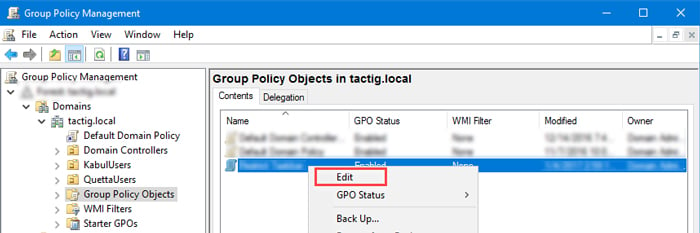
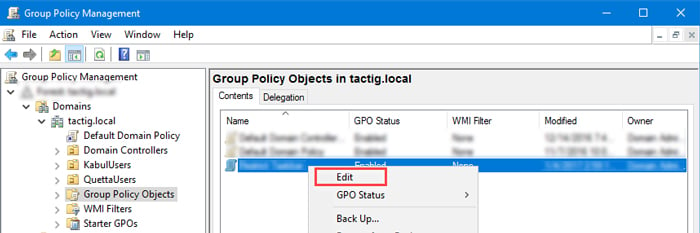 Navegue até Configuração do Computador > Modelos Administrativos > Sistema > Serviço de Tempo do Windows.Double-clique em Configurações globais, marque Não configurado e clique em OK.
Navegue até Configuração do Computador > Modelos Administrativos > Sistema > Serviço de Tempo do Windows.Double-clique em Configurações globais, marque Não configurado e clique em OK.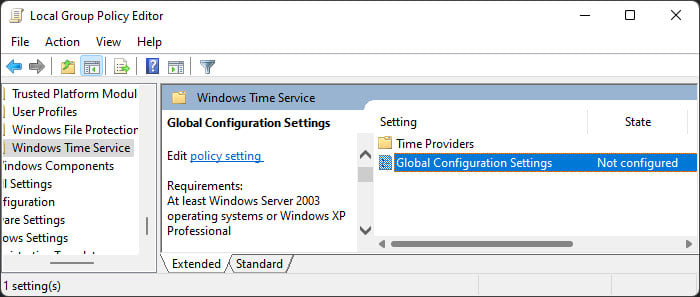
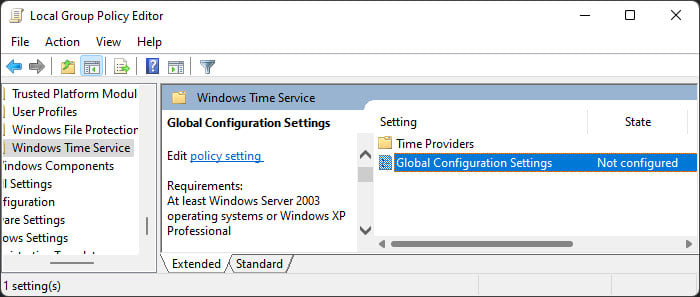 Entre em Time Providers no Windows Time Service. Defina todas as políticas dentro para Não configurado usando a mesma etapa que acima.
Entre em Time Providers no Windows Time Service. Defina todas as políticas dentro para Não configurado usando a mesma etapa que acima.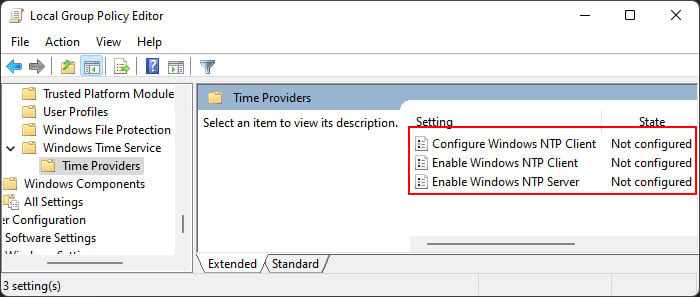
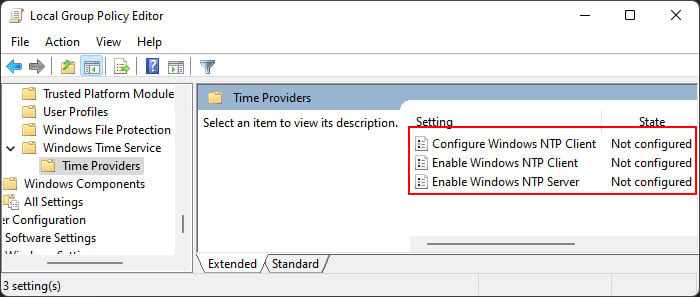 Feche o Editor ou Console.Abra Executar e digite cmd para abrir o Prompt de Comando. Digite o comando gpupdate/force para atualizar a alteração da política.
Feche o Editor ou Console.Abra Executar e digite cmd para abrir o Prompt de Comando. Digite o comando gpupdate/force para atualizar a alteração da política.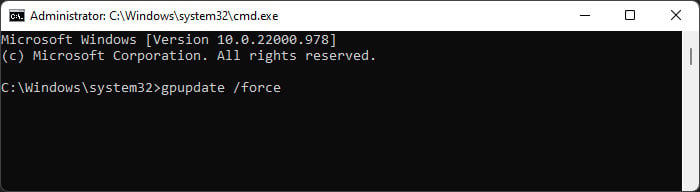
No computador local
Pressione Win + R para abrir Executar. Digite gpedit.msc e pressione Enter para abrir o Editor de Diretiva de Grupo Local. Siga as etapas 4-10 acima no editor local.
Registre e reinicie o Windows Time Service
Também é possível que alguns pequenos erros com o Windows Time Service estejam causando esse problema. Você pode tentar registrar novamente o serviço ao reiniciá-lo para resolver esses erros. Veja como você pode fazer isso:
Abra Run. Digite cmd e pressione Ctrl + Shift + Enter para abrir o Prompt de Comando Elevado. Digite os seguintes comandos: net stop w32timew32tm/unregisterw32tm/registernet start w32time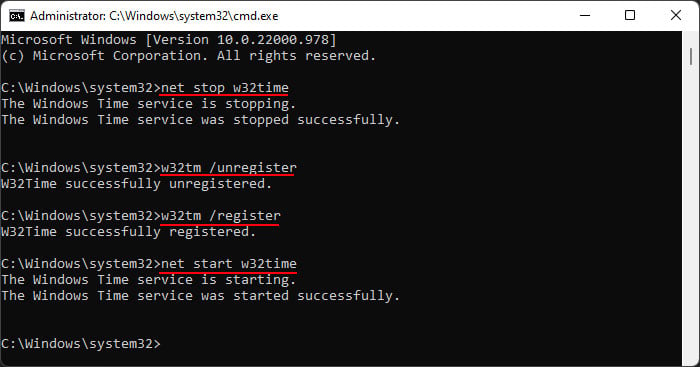
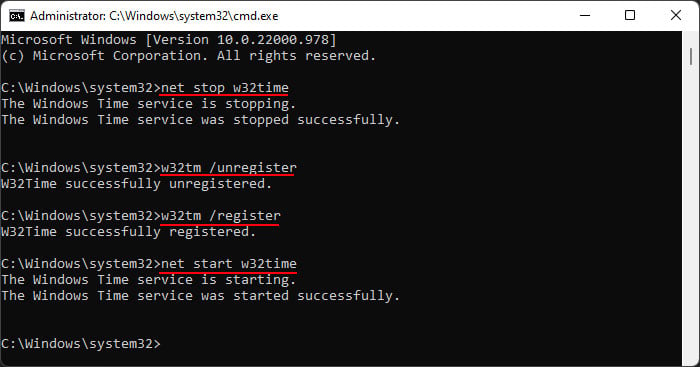
Reconfigurar o Windows Time Service
Outro método possível que você pode aplicar é reconfigurar o Windows Time Service para reparar quaisquer problemas significativos com o serviço. Você também pode tentar configurar o serviço para usar outra fonte de tempo se usar a mesma fonte não resolver o erro.
Além disso, tentar sincronizar seu computador baseado em servidor Windows com um servidor Network Time Protocol (NTP) que não seja executar o Windows pode falhar. Você deve configurar o serviço para usar o modo de cliente nesse cenário.
Para reconfigurar o serviço,
Abra o Prompt de Comando Elevado e digite os seguintes comandos:w32tm/config/manualpeerlist:/syncfromflags: manual/reliable:yes/updatenet stop w32timenet start w32time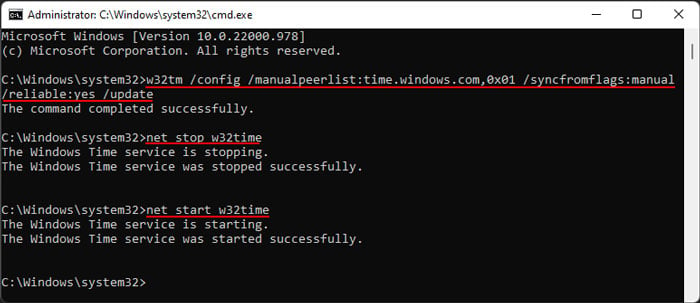
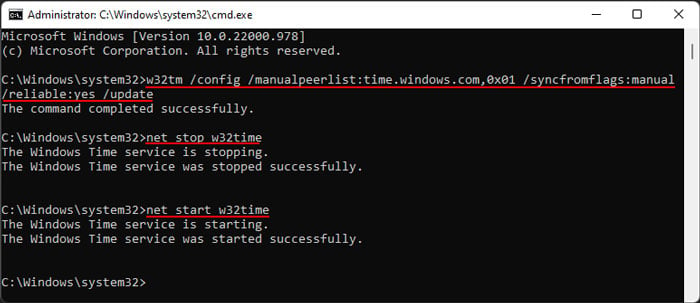 Lembre-se dos seguintes pontos ao usar os comandos:Você precisa substituir pelo endereço real do servidor de horário de sua preferência, como time.windows.com ou pool.ntp.org ou seu endereço IP. Por exemplo, w32tm/config/manualpeerlist:time.windows.com,0x01/syncfromflags:manual/reliable:yes/update
Lembre-se dos seguintes pontos ao usar os comandos:Você precisa substituir pelo endereço real do servidor de horário de sua preferência, como time.windows.com ou pool.ntp.org ou seu endereço IP. Por exemplo, w32tm/config/manualpeerlist:time.windows.com,0x01/syncfromflags:manual/reliable:yes/update
Aqui, 0x01 indica o modo de configuração do intervalo de pesquisa especial SpecialInterval para o switch/manualpeerlist. use seu servidor de horário original ou um novo dependendo do seu cenário. Você pode incluir 0x08 junto com o endereço do servidor da lista de pares para enviar solicitações no modo Cliente (especialmente para servidores não Windows) Você pode usar vários pares na lista de pares usando um comando semelhante a:
w32tm/config/update/manualpeerlist:”0.pool.ntp.org,0x8 1.pool.ntp.org,0x8 2.pool.ntp.org,0x8 3.pool.ntp.org ,0x8″/syncfromflags:manual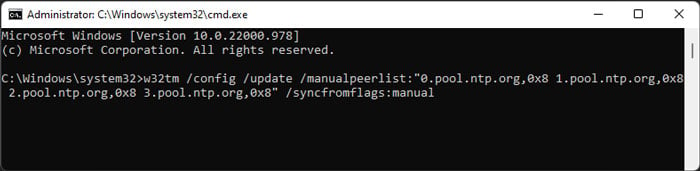
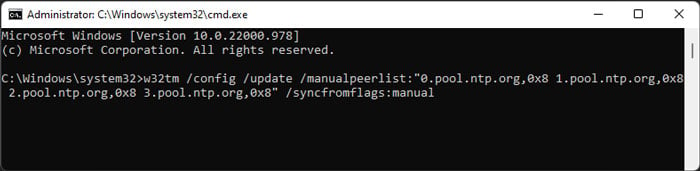 A colocação das bandeiras ou dos interruptores não importa.Se você ainda não registrou o tim No serviço anterior, você pode incluir o método junto com este usando os seguintes comandos: w32tm/unregisternet stop w32timew32tm/registernet start w32timew32tm/config/manualpeerlist:/syncfromflags:manual/reliable:yes/updatenet stop w32timenet start w32timeEm seguida, digite o comando abaixo:
A colocação das bandeiras ou dos interruptores não importa.Se você ainda não registrou o tim No serviço anterior, você pode incluir o método junto com este usando os seguintes comandos: w32tm/unregisternet stop w32timew32tm/registernet start w32timew32tm/config/manualpeerlist:/syncfromflags:manual/reliable:yes/updatenet stop w32timenet start w32timeEm seguida, digite o comando abaixo:
w32tm/resync/rediscover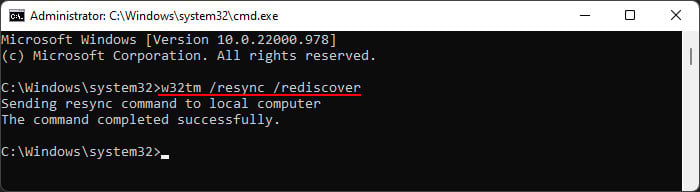
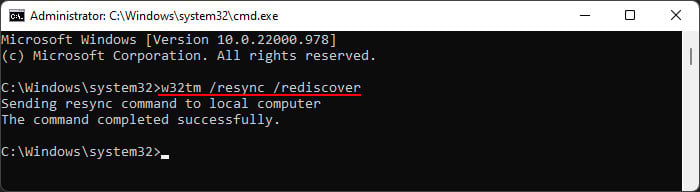
Não se preocupe se você encontrar o erro O computador não ressincronizou porque não havia dados de hora disponíveis ao usar o comando desta vez. Tente digitar w32tm/resync novamente e veja se funciona.
Modificar configurações do registro
Por padrão, o Windows usa o servidor de horário NTP em computadores que não ingressaram em um domínio. Da mesma forma, os computadores que são membros de um domínio usam o horário NT5DS que sincroniza o horário com o servidor do Controlador de Domínio Primário.
Os servidores ou computadores fora do domínio podem usar qualquer outro servidor de horário que desejarem. No entanto, para um dispositivo de domínio, é melhor usar o NT5DS para sincronizar a hora em todo o domínio corretamente.
Além disso, às vezes o horário pode não ser sincronizado com nenhum servidor, portanto, você precisa alterar a configuração manualmente.
Você pode alterar essa configuração usando o Editor do Registro da seguinte maneira:
Abra Executar e digite regedit para abrir o Editor do Registro.Faça backup do seu registro para considerar circunstâncias inesperadas.No Editor do Registro, navegue até Computador\HKEY_LOCAL_MACHINE\SYSTEM\CurrentControlSet\Services\W32Time\ParametersSearch for Type e verifique seu Valor.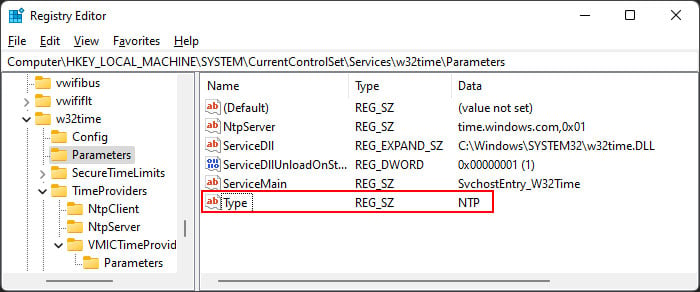
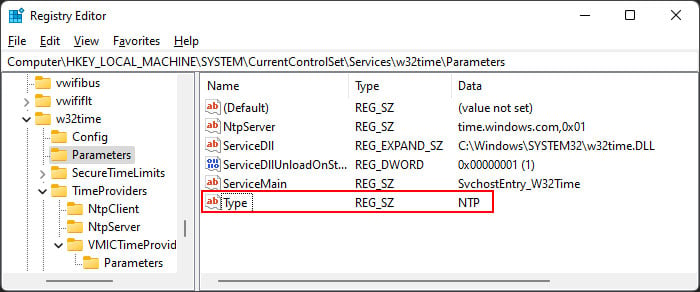 Se for NoSync, clique duas vezes nele e defina os dados do valor para o tipo apropriado (NTP, NT5DS, etc.). Em seguida, clique em OK. Você também pode precisar alterar o valor do NtpServer para o endereço adequado. Em um computador associado a um domínio, é melhor definir o Digite como NT5DS. Você não precisa alterar o NtpServer neste caso.
Se for NoSync, clique duas vezes nele e defina os dados do valor para o tipo apropriado (NTP, NT5DS, etc.). Em seguida, clique em OK. Você também pode precisar alterar o valor do NtpServer para o endereço adequado. Em um computador associado a um domínio, é melhor definir o Digite como NT5DS. Você não precisa alterar o NtpServer neste caso.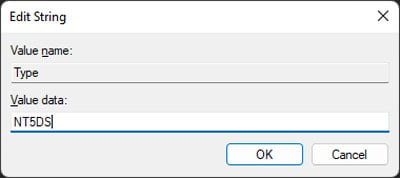
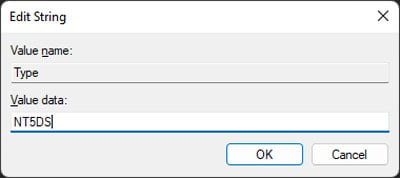
Reinicie seu processo e verifique se você ainda encontra o erro.
Ative o registro de depuração
Se as soluções anteriores não forem eficazes na solução do erro, você poderá ativar o log de erros para executar depuração avançada. Primeiro, habilite o log de depuração usando as etapas abaixo:
Abra o Prompt de Comando Elevado. Digite os seguintes comandos:REG ADD HKEY_LOCAL_MACHINE\SYSTEM\CurrentControlSet\Services\W32Time\Config/v FileLogSize/t REG_DWORD/d 10000000REG ADD HKEY_LOCAL_MACHINE\ SYSTEM\CurrentControlSet\Services\W32Time\Config/v FileLogName/t REG_SZ/d C:\Windows\Temp\w32time.logREG ADD HKEY_LOCAL_MACHINE\SYSTEM\CurrentControlSet\Services\W32Time\Config/v FileLogEntries/t REG_SZ/d 0-116REG ADD HKEY_LOCAL_MACHINE\SYSTEM\CurrentControlSet\Services\W32Time\TimeProviders\NtpClient/v EventLogFlags/t REG_DWORD/d 2REG ADD HKEY_LOCAL_MACHINE\SYSTEM\CurrentControlSet\Services\W32Time\Config/v EventLogFlags/t REG_DWORD/d 2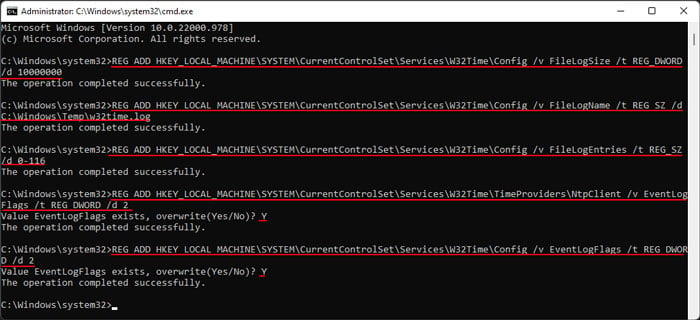
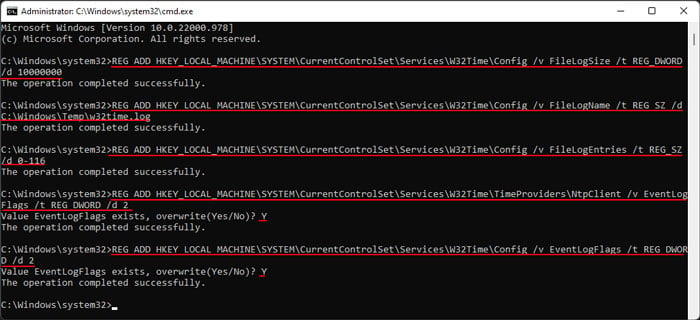 I Se você estiver recebendo esse erro em uma máquina virtual, também precisará inserir os seguintes comandos:REG ADD HKEY_LOCAL_MACHINE\SYSTEM\CurrentControlSet\Services\W32Time\TimeProviders\VMICTimeProvider/v Enabled/t REG_DWORD/d 0REG ADD HKEY_LOCAL_MACHINE\SYSTEM\ CurrentControlSet\Services\W32Time\TimeProviders\VMICTimeProvider/v InputProvider/t REG_DWORD/d 0
I Se você estiver recebendo esse erro em uma máquina virtual, também precisará inserir os seguintes comandos:REG ADD HKEY_LOCAL_MACHINE\SYSTEM\CurrentControlSet\Services\W32Time\TimeProviders\VMICTimeProvider/v Enabled/t REG_DWORD/d 0REG ADD HKEY_LOCAL_MACHINE\SYSTEM\ CurrentControlSet\Services\W32Time\TimeProviders\VMICTimeProvider/v InputProvider/t REG_DWORD/d 0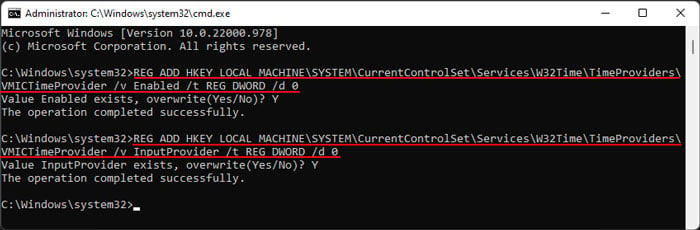
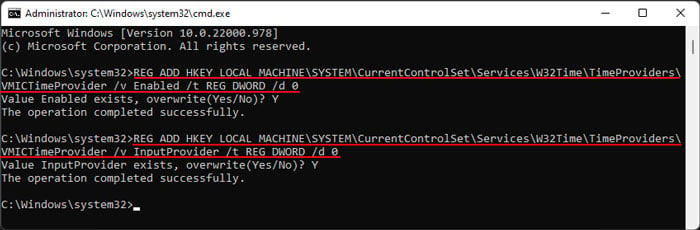 Reinicie seu PC.
Reinicie seu PC.
Então, você pode digitar o comando w32tm/resync no prompt de comando. Ele agora irá gerar um arquivo de log dentro de C:\Windows\Temp, que você pode abrir e verificar para descobrir como o erro ocorreu. Se você não puder fazer isso sozinho, recomendamos procurar ajuda em sites ou fóruns oficiais.